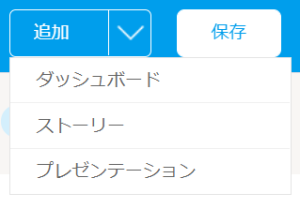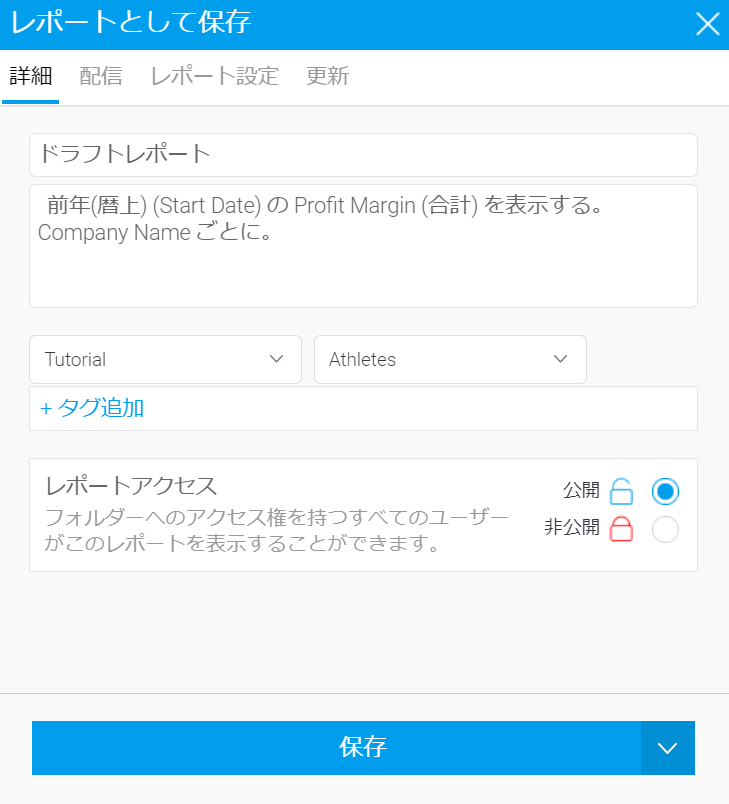Page History
...
| Styleclass | ||
|---|---|---|
| ||
...
回答をプレゼンテーションに挿入する
ガイド付きNLQから直接レポートを作成することができます。ガイド付きNLQでは、質問をした後、適切なレベルのアクセス権があれば、Yellowfin レポートビルダーで回答を開くオプションが表示されます。
以下の手順を開始する前に、質問が有効であることを確認してください。質問の仕方がわからない場合は、こちらの質問方法をご覧ください。
...
1. ガイド付きNLQで得た回答であることを確認します。(Ski Teamのデータを使って回答を出しました:前年(暦上)(Start Date)のProfit Margin(合計)を表示する。Company Nameごとに。)
2. グレーのツールバーのレポートを開くをツールをクリックします。
ガイド付きNLQを終了することを確認するポップアップが表示される場合があります(マルチタブを有効にしている場合は、このメッセージは表示されず、新しいブラウザタブでレポートが表示されます)。
「追加」ボタンをクリックします。
3. ポップアップが表示された場合は、「レポートを開く」をクリックします。
レポートビルダーのドラフトモードでレポートが表示され、編集や公開が可能になります。
ドロップダウンリストから「プレゼンテーション」を選択します。
「レポートとして保存」のポップアップが表示されるので、必要に応じて情報を変更してください。
4. レポート作成の詳細については、レポート&グラフの作成セクションをご覧ください。
...